最近在制图工作中,碰到甲方要求在地图上表现主要河流的渐变效果,于是用到了制图表达规则来实现,就来记录一下,并附上练习用的数据(文末百度云盘链接)
了解制图表达
制图表达用于以一种灵活的、基于规则的结构对数据进行符号化,该结构将与数据一同存储在地理数据库中。要素类可同时支持多个要素类制图表达,因此,可在不存储数据副本的情况下从单个数据库中获取多个地图产品。
通过官方文档的介绍,从“该结构将与数据一同存储在地理数据库中”这句话,我们就知道了,制图表达的对象应当是存储在GDB(geodatabase)中的。在我们选择存储目标的时候应当注意这一点。
制图表达规则包含符号图层和几何效果,以定义制图表达中一组相关要素的绘制方式。这一规则可以存储在样式中以便被其他制图表达所共享和重复使用。制图表达符号化要素的能力取决于制图表达规则的结构,这些规则用于控制数据的最终外观。制图表达规则相对于要素类中各要素的类别进行定义。它们可以从符号化的图层自动转换得到,也可以从头开始构建。
通过官方文档的介绍,数据的表现方式由制图表达来控制,而制图表达的结构外观效果和规则则是由制图表达规则来控制。在制图中,除却单一地使用系统自带的ESRI符号和自定义图形设计符号等方式,灵活使用制图表达规则能够更好地展现制图效果。
河流渐变效果
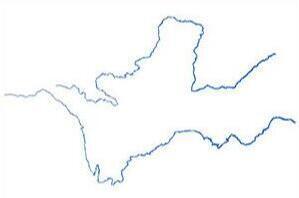 |
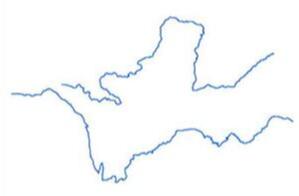 |
|---|---|
| 添加渐变效果 | 未添加渐变效果 |
具体操作流程
- 打开ArcMap,导入河流矢量线要素
- 在内容列表中右键单击河流图层,点击将符号系统转换为制图表达(Convert Symbology to Representation),如下图所示。
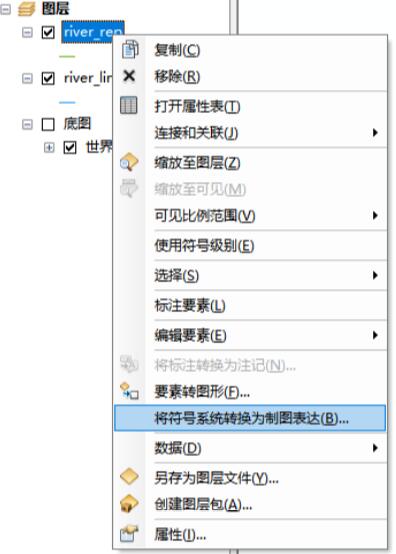
- 在弹出窗口中根据自己的需求进行修改然后点击转换,_Rep是制图表达的默认后缀,我这里就不做任何修改直接点转换了。
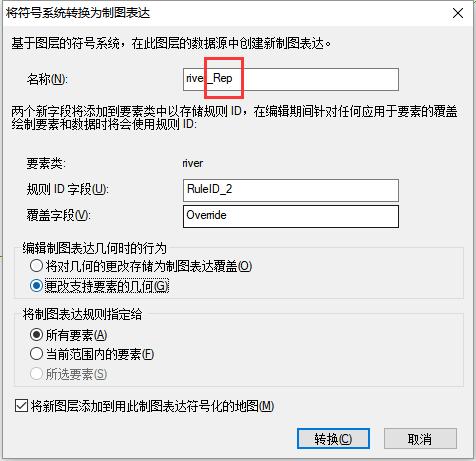
相较于原始图层,带有制图表达的图层多了一层图层属性名:制图表达…下方也多了规则rule,一个制图表达下方可以拥有多个制图表达规则,故我们可以看到它写的是Rule_1。
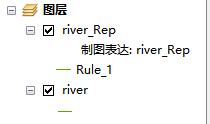
- 双击图层或右键打开属性,选中符号系统一栏,在制图表达一项中,对现有规则进行修改,当然你也可以新建一个规则。在规则属性框中点击添加新填充图层(即图中的3)。选中填充图层,点击右上角加号,添加几何效果——“锥状面”。如果你的单位不是磅(pt),可以点击右下角箭头进行调整。
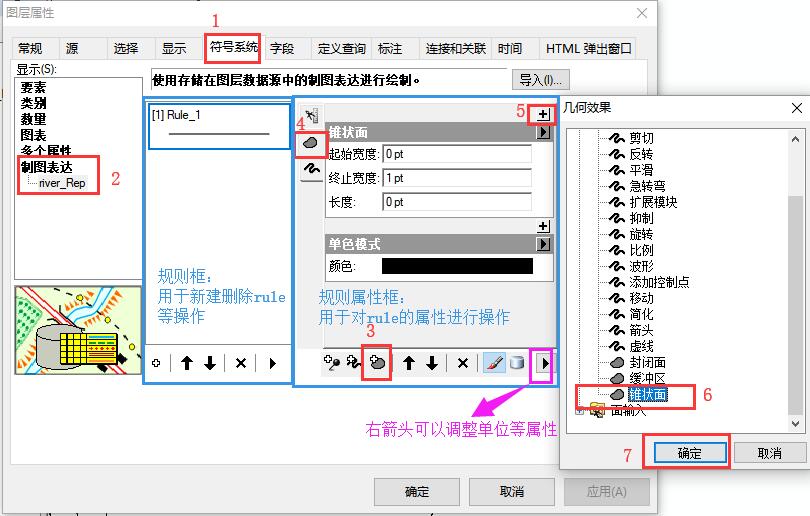
- 根据需求调整数值和颜色,点击应用,我这里就选择默认数值,地图选用arcgis服务器提供的世界海洋地图(需科学上网,我在文末提供了推广链接)。
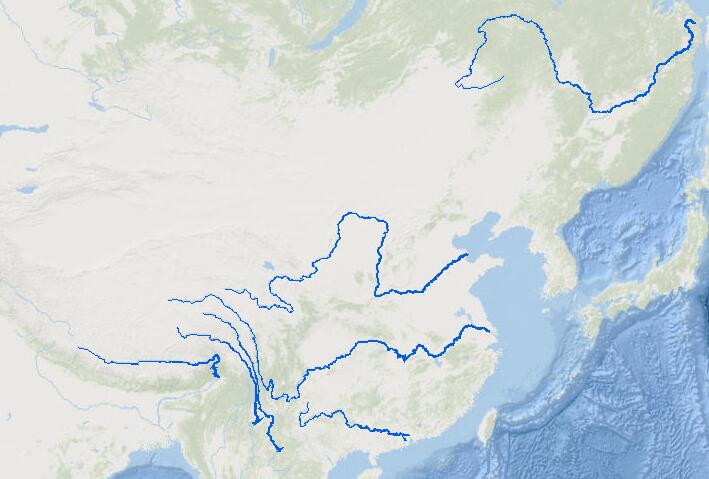
数据
全国主要河流数据
百度云链接:https://pan.baidu.com/s/1Yw8rclFpeN790HuoyaOPVQ 密码:9uxb
ps:如果有什么问题或者建议,请在评论区留言,或者通过主页左侧联系按钮联系我,感谢来到我的博客。
推广文章:

